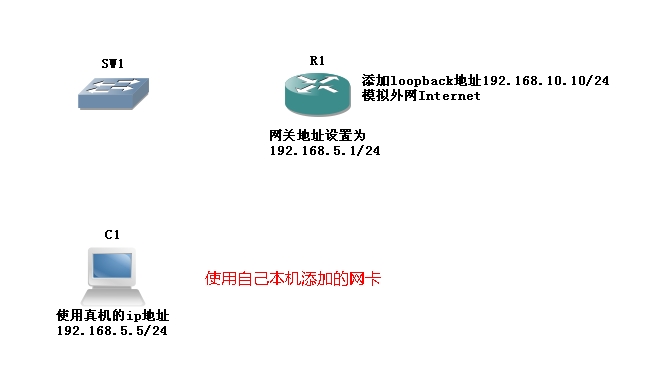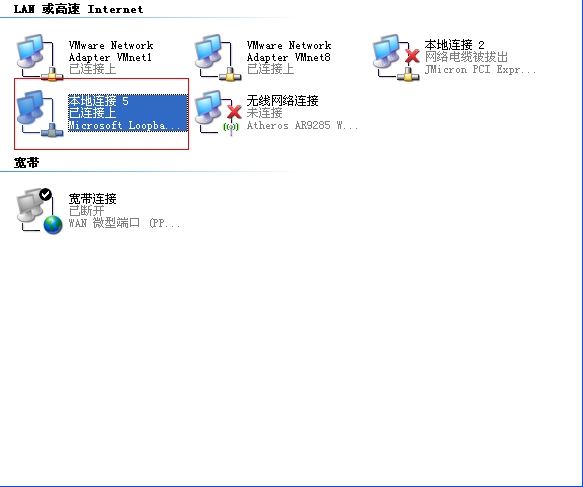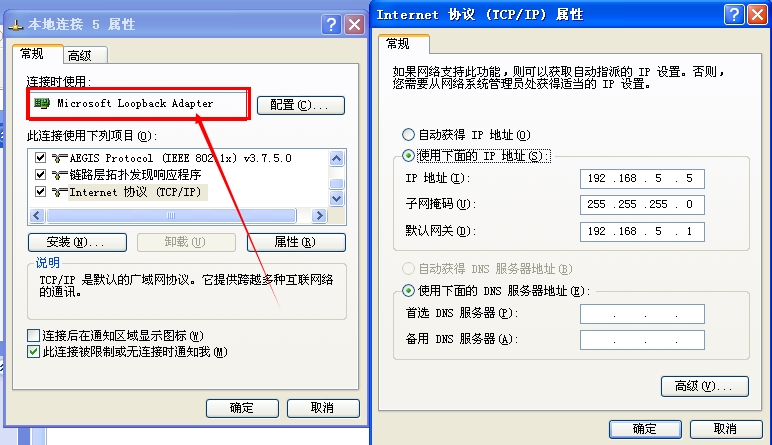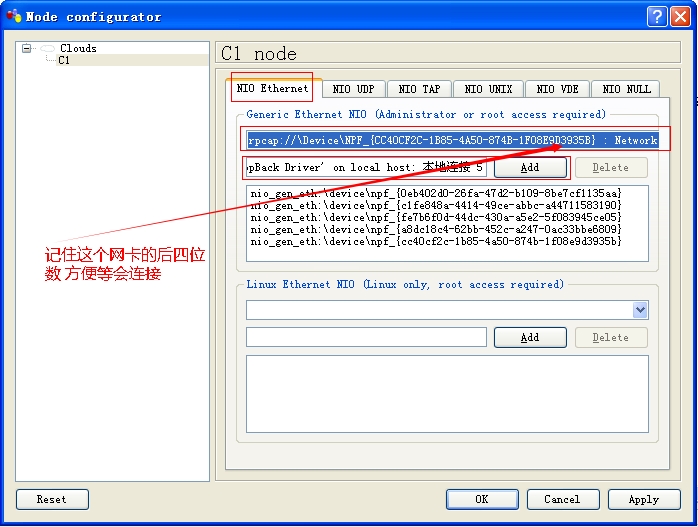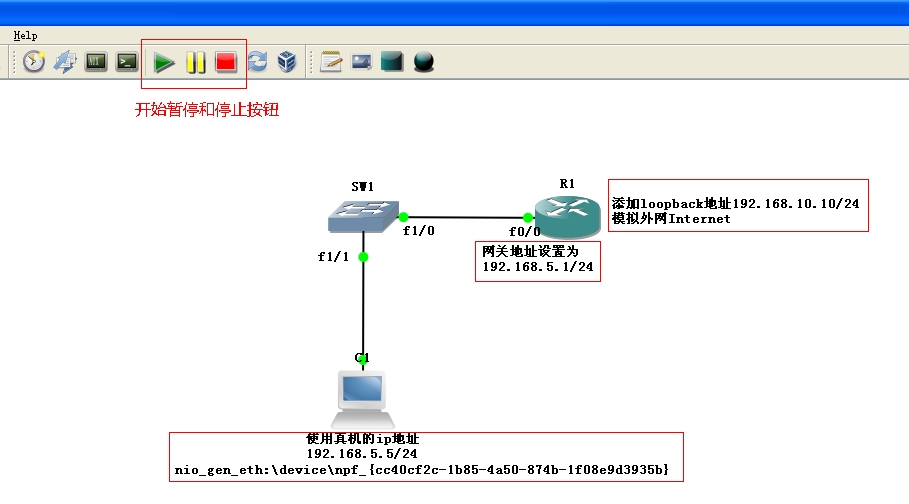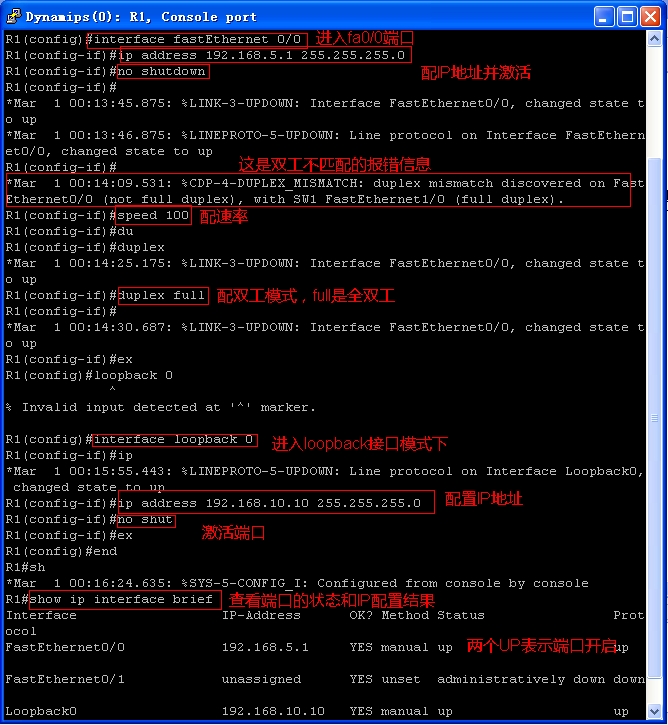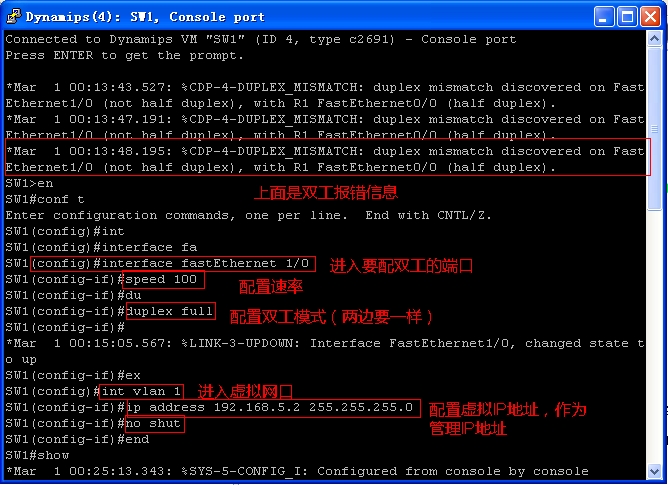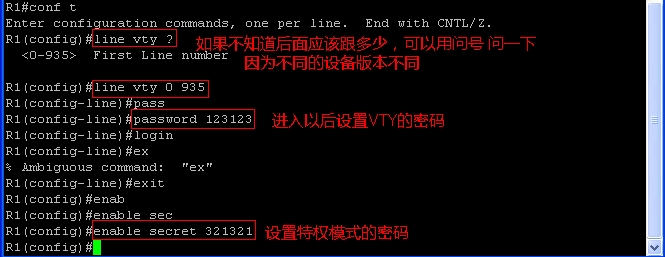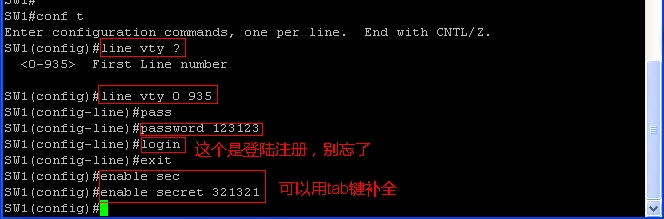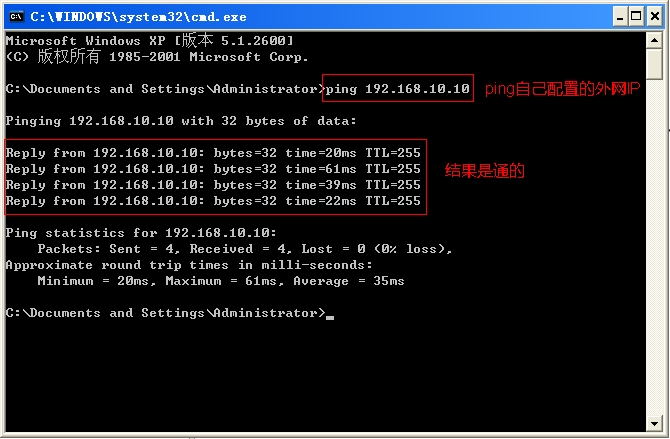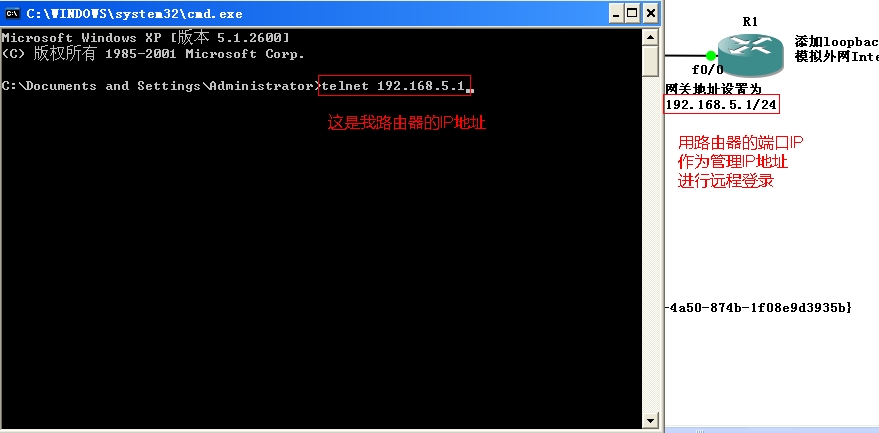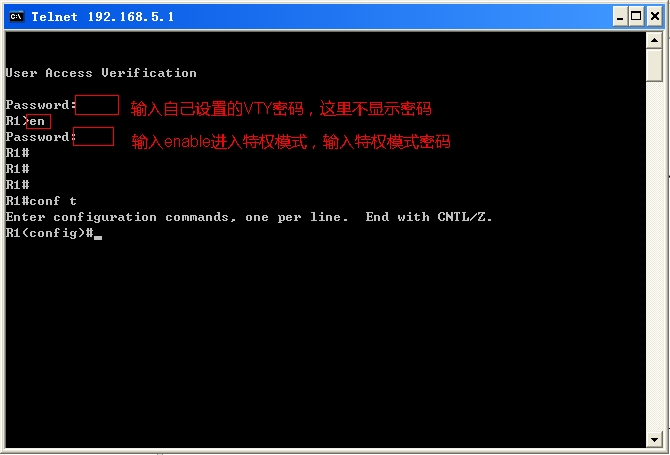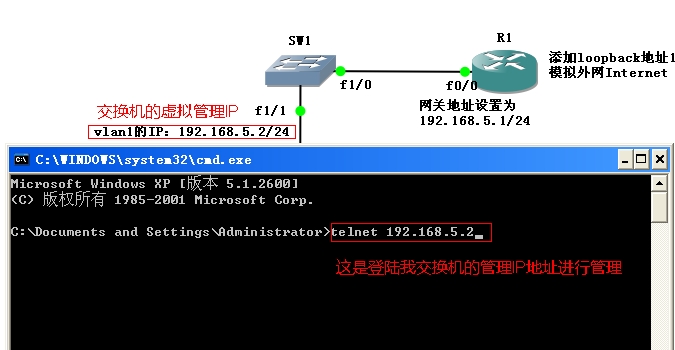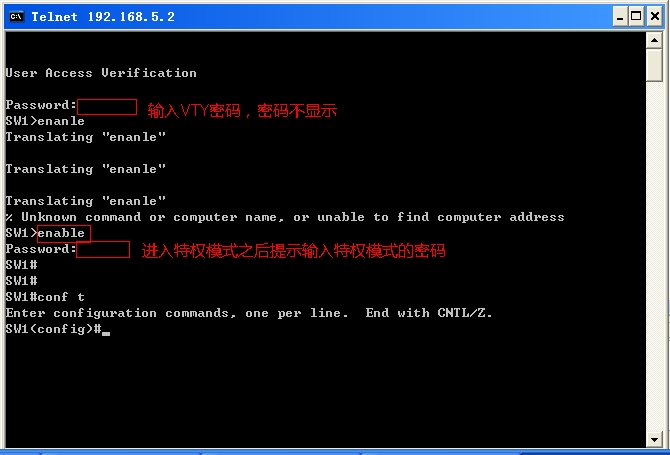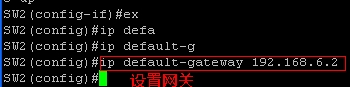使用主机telnet远程管理路由器和交换机的详细过程及截图
使用主机telnet远程登录管理路由器和交换机
拓扑结构和规划如下所示:首先把拓扑图的线连好
软件是GNS3
我连接的是本地连接5是我自己添加的网卡
记得添加网卡的配置必须是下面这样的,并配置了IP地址默认网关是你配的路由器和真机连接的那个接口的地址
在连接拓扑的时候如果不确定自己要连的是哪个网卡可以右击PC机配置进行查看
连接之后点击开始运行拓扑
下面开始配置步骤:思路是先做路由器和交换机最后主机
步骤一、在R1上面配置端口IP地址做为网关,然后再配置loopback的IP地址用来模拟外网Internet
步骤二、在SW1交换机上配置一个虚拟管理地址。如果有需要还要配置双工和速率,因为他连接的是路由器(当然如果双工不匹配在路由器的f0/0端口上也要配置)
步骤三、在R1和SW1上配置VTY密码和进入特权模式的密码
步骤四、在真机上的cmd命令提示符下进行远程登录路由器和交换机等设备进行管理和维护。(如果是不同网段的交换机要在交换机上面配置默认网关)
具体配置过程及截图如下:
步骤一、在R1上面配置端口IP地址做为,然后再配置loopback的IP地址用来模拟外网Internet
步骤二、在SW1交换机上配置一个管理地址(虚拟IP地址)。如果有需要还要配置双工和速率,因为他连接的是路由器(当然如果双工不匹配在路由器的f0/0端口上也要配置)
上面已经显示了双工不配置所以这边也要进端口配置双工和速率
步骤三、在R1和SW1上配置VTY密码和进入特权模式的密码
步骤四、在真机上的cmd命令提示符下进行远程登录路由器和交换机等设备进行管理和维护。(如果是不同网段的交换机要在交换机上面配置默认网关)
先ping一下测试连通性。
然后在输入你要telnet登陆管理的路由器或交换机的IP地址
然后输入enable会提示输入特权模式的密码
由于二层交换机不能在端口上直接配IP地址所以要配置一个虚拟的IP地址做为管理地址。一般情况下配置vlan 1(因为默认所有接口都在vlan 1里面)
登录之后提示输入密码
OK路由器和交换机只要能进入特权模式,基本就说明你可以随意进行配置了。就算是有了最高权限。
配置交换机默认网关的方法命令:
SW1(config)#ip default-gateway 加网关ip地址
本文出自 “朕的天下” 博客,请务必保留此出处http://zhang2015.blog.51cto.com/9735109/1610437
郑重声明:本站内容如果来自互联网及其他传播媒体,其版权均属原媒体及文章作者所有。转载目的在于传递更多信息及用于网络分享,并不代表本站赞同其观点和对其真实性负责,也不构成任何其他建议。